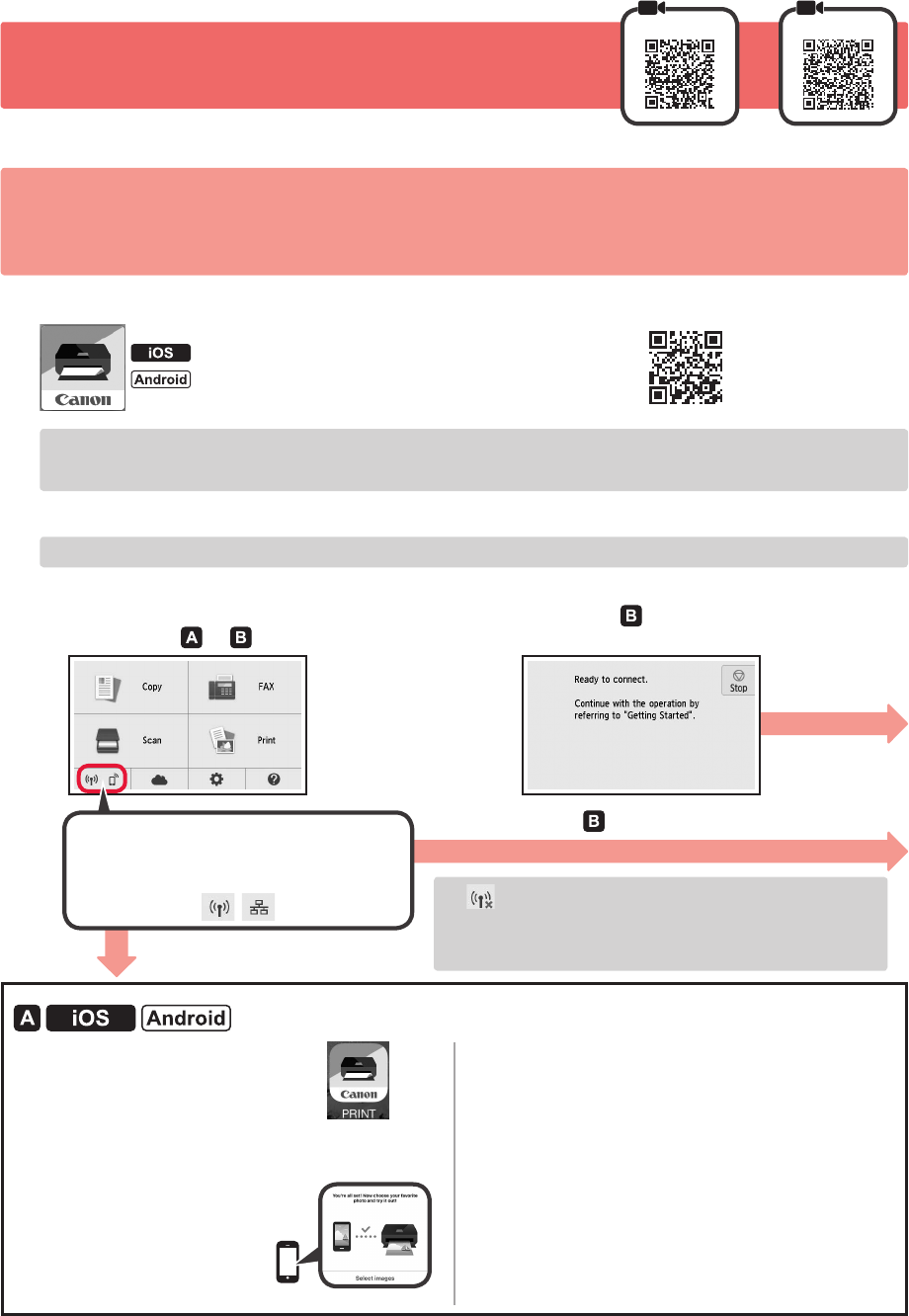-
Mein Drucker hat einen Druckerfehler ich wurde auf Handbuch Support Code 6940 hingewiesen,
Antworten Frage melden
ich wollte Google Bilder ausdrucken, ich habe sie runtergeladen, konnte aber nicht drucken, seitdem spinnt der Drucker total, ich habe alle Druckaufträge gelöscht Aus und Ein geschaltet kein Erfolg....... Eingereicht am 2-6-2023 11:13 -
Ich habe eine kleine s/w Cartridge in die Öffnung einer großen s/w Cartridge gesteckt und habe eine Fehlermeldung erhalten.
Antworten Frage melden
Sie klemmt jetzt so fest drin, das ich sie nicht mehr heraus bekomme.
Hab das Gerät ausgeschaltet und Stecker raus, tut sich aber nichts, sie sitzt so fest. Eingereicht am 3-3-2023 16:42 -
Mi imprimidora no coje el papel porque sucede esto? Eingereicht am 27-8-2022 08:22
Antworten Frage melden -
Guten Abend kann man mit dem Drucker auch drücken ohne das man einen Laptop braucht? Sondern über Handy Bluetooth? Lg Eingereicht am 19-7-2022 22:17
Antworten Frage melden -
der drucker druckt nicht mehr farbig
Antworten Frage melden
was kann ich tun?
Eingereicht am 28-4-2022 19:10 -
mein drucker druckt nicht mehr farbig, patronen aber in Ordnung
Antworten Frage melden
Eingereicht am 11-4-2022 13:33 -
Auf werkseinstellung zurück setzen
Antworten Frage melden
Pixma tr8500 series Eingereicht am 30-1-2022 00:44 -
mir wird angezeigt "Supportcode 2801" Dokument in ADF Prüfen Sie das Dokument in ADF, tippen Sie auf (OK) und wiederholen Sie
Antworten Frage melden
Nach Tippen auf OK erscheint "Dokumentin ADF.. Entfernen Sie das Dokument aus dem Vorlagenfach und tippen Sie auf OK
Nach OK erscheint "Dokument wird ausgegeben". Es ist gar kein Dokument drin, das ausgegeben wercen kann.
Einen Supportcode 2801 gibt es gar nicht. Wie kann ich weiterarbeiten ???? Eingereicht am 28-9-2021 13:11 -
Drucker ist plötzlich offline, d.h. er druckt nicht mehr vom PC Eingereicht am 29-5-2021 17:19
Antworten Frage melden -
Der Drucker hat sich nach mehreren Aktionen abgestellt und lässt sich nicht mehr anstellen Eingereicht am 10-5-2021 10:42
Antworten Frage melden -
Wie bediene ich denDrucker zum Versenden von Faxen Eingereicht am 27-4-2021 15:45
Antworten Frage melden -
Ich möchte nur scannen, habe aber zur Zeit keine schwarze Tinte. Geht es trotzdem? Eingereicht am 23-3-2021 18:08
Antworten Frage melden -
Ich habe einmal eingestellt dass nur noch schwarz weis gedruckt wird jetzt möchte ich wieder farbig drucken - wie mache ich das. ich finde nicht mehr heraus wie ich damals umgestellt habe. Eingereicht am 14-9-2020 16:25
Antworten Frage melden -
Wie kann ich das Papierformat beim Drucken auf hochkant als Standart stellen?
Antworten Frage melden
Eingereicht am 20-8-2019 14:22